Detaillierte Anleitungen zur Benutzung finden Sie in der Bedienungsanleitung.
[. . . ] P5N32-SLI
Deluxe
Motherboard
G2384 Überarbeitete Version V3 Februar 2006
Copyright © 2006 ASUSTeK COMPUTER INC. Alle Rechte vorbehalten.
Kein Teil dieses Handbuchs, einschließlich der darin beschriebenen Produkte und Software, darf ohne ausdrückliche, schriftliche Genehmigung von ASUSTeK COMPUTER INC. ("ASUS") in irgendeiner Form, ganz gleich auf welche Weise, vervielfältigt, übertragen, abgeschrieben, in einem Wiedergewinnungssystem gespeichert oder in eine andere Sprache übersetzt werden. Produktgarantien oder Service werden nicht geleistet, wenn: (1) das Produkt repariert, modifiziert oder abgewandelt wurde, außer schriftlich von ASUS genehmigte Reparaturen, Modifizierung oder Abwandlungen; oder (2) die Seriennummer des Produkts unkenntlich gemacht wurde oder fehlt. [. . . ] Haupt gewählt haben, werden die Elemente des HauptMenüs angezeigt.
Primary IDE Master [ST320410A] Primary IDE Slave [ASUS CD-S520/A] Secondary IDE Master [Not Detected] Secondary IDE Slave [Not Detected] First SATA Device [Not Detected] Second SATA Device [Not Detected] Third SATA Device [Not Detected] Fourth SATA Device [Not Detected] IDE Configuration [Not Detected] System Information
Die anderen Elemente (Erweitert, Hauptmenüelemente Energie, Starten und Beenden) auf der Menüleiste haben ihre eigenen Menüelemente.
v02. 58 (C)Copyright 1985-2004, American Megatrends, Inc.
4. 2. 5
Untermenüelemente
Ein gefülltes Dreieck vor einem Element auf dem Menübildschirm bedeutet, dass das Element ein Untermenü enthält. Wählen Sie das gewünschte Element aus und drücken dann die <Eingabetaste>, um sein Untermenü anzeigen zu lassen.
4. 2. 6
Konfigurationsfelder
In diesen Feldern stehen die Werte der Menüelemente. Sie können den Wert in dem Feld neben einem Element ändern, wenn das Element benutzereinstellbar ist. Sie können kein Element, das nicht benutzereinstellbar ist, wählen. Ein einstellbarer Wert steht in Klammen und wird hervorgehoben, wenn das entsprechende Element gewählt wird. Um den Wert innerhalb eines Feldes zu ändern, wählen Sie bitte das entsprechende Element und drücken dann die <Eingabetaste>, um eine Liste von Optionen anzeigen zu lassen. Siehe "4. 2. 7 Popup-Fenster".
4. 2. 7
Pop-up-Fenster
Advanced PCI/PnP Settings WARNING: Setting wrong values in below sections may cause system to malfunction. Plug And Play O/S PCI Latency Timer Allocate IRQ to PCI VGA Palette Snooping PCI IDE BusMaster [No] [64] [Yes] [Disabled] [Enabled]
Ein Popup-Fenster mit den jeweiligen Konfigurationsoptionen erscheint, wenn Sie ein Menüelement wählen und dann die <Eingabetaste> drücken.
4. 2. 8
Bildlaufleiste
Pop-up-Fenster
Bildlaufleiste Eine Bildlaufleiste befindet sich an der rechten Seite eines Menübildschirms, wenn es Elemente außerhalb des Bildschirms gibt. Drücken Sie die Oben-/Unten-Pfeiltasten oder Bild auf/Bild ab-Tasten, um die weiteren Elemente auf dem Bildschirm anzeigen zu lassen.
4. 2. 9
Allgemeine Hilfe
In der oberen rechten Ecke des Menübildschirms steht eine Kurzbeschreibung des gewählten Elements.
ASUS P5N32-SLI Deluxe 4-13
4. 3
Haupt-Menü
Das Haupt-Menü erscheint und gibt Ihnen einen Überblick über die Grundinformationen zum System, wenn Sie das BIOS Setupprogramm öffnen.
Im Abschnitt "4. 2. 1 BIOS-Menübildschirm" finden Sie Informationen zu Menüelementen und Navigationsanweisungen.
BIOS SETUP UTILITY Boot Exit Use [ENTER], [TAB] or [SHIFT-TAB] to select a field. Use [+] or [-] to configure the System Time.
Main
Advanced
Power
System Time System Date Legacy Diskette A Language Primary IDE Master Primary IDE Slave Secondary IDE Master Secondary IDE Slave First SATA Device Second SATA Device Third SATA Device Fourth SATA Device IDE Configuration System Information
[10:55:25] [Mon 09/22/2005] [1. 44M, 3. 5 in] [English] [ST320410A] [ASUS CD-S520/A] [Not Detected] [Not Detected] [Not Detected] [Not Detected] [Not Detected] [Not Detected] [Not Detected]
+Tab F1 F10 ESC
Select Screen Select Item Change Field Select Field General Help Save and Exit Exit
v02. 58 (C)Copyright 1985-2004, American Megatrends, Inc.
4. 3. 1 4. 3. 2 4. 3. 3
System Time [xx:xx:xx] System Date [Day xx/xx/xxxx] Legacy Diskette A [1. 44M, 3. 5 in. ]
Hier können Sie das Systemdatum einstellen.
Hier können Sie das Systemdatum einstellen.
Hier können Sie den Typ des installierten Diskettenlaufwerks einstellen. Konfigurationsoptionen: [Disabled] [360K, 5. 25 in. ] [1. 2M , 5. 25 in. ] [720K , 3. 5 in. ] [1. 44M, 3. 5 in. ] [2. 88M, 3. 5 in. ]
4. 3. 4
Language [English]
Hier können Sie eine BIOS-Sprache von den verfügbaren Optionen auswählen. Konfigurationsoptionen: [Chinese BIG5] [Chinese (GB)] [Japanese] [Français] [German] [English]
4-14
Kapitel 4: BIOS-Setup
4. 3. 5
Primäre und Sekundäre IDE-Master/Slave
Das BIOS erkennt automatisch die vorhandenen IDE-Geräte, wenn Sie das BIOS-Setupprogramm aufrufen. Jedes IDE-Gerät hat jeweils ein Untermenü. Wählen Sie ein Gerät und drücken anschließend die <Eingabetaste>, um die Informationen zu dem IDE-Gerät anzeigen zu lassen.
BIOS SETUP UTILITY Main Primary IDE Master Device : Hard Disk Vendor : ST320413A Size : 20. 0GB LBA Mode : Supported Block Mode : 16 Sectors PIO Mode :4 Async DMA : MultiWord DMA-2 Ultra DMA : Ultra DMA-5 SMART Monitoring: Supported Type LBA/Large Mode Block(Multi-sector Transfer) PIO Mode DMA Mode SMART Monitoring 32Bit Data Transfer [Auto] [Auto] [Auto] [Auto] [Auto] [Auto] [Enabled] Select the type of device connected to the system.
+F1 F10 ESC
Select Screen Select Item Change Option General Help Save and Exit Exit
v02. 58 (C)Copyright 1985-2004, American Megatrends, Inc.
Die Werte neben den mit gedämpfter Farbe dargestellten Elementen (Gerät, Hersteller, Größe, LBA-Modus, Block-Modus, PIO-Modus, Async DMA, Ultra DMA und SMART-Überwachung) werden vom BIOS automatisch ermittelt und sind nicht vom Benutzer einstellbar. "N/A" wird angezeigt, wenn kein IDE-Gerät in diesem System installiert wurde.
Type [Auto]
Hier wählen Sie den Typ des installierten IDE-Laufwerks. Wenn Sie [Auto] wählen, dann wählt das BIOS automatisch einen passenden Typ für das IDE-Laufwerk. Wählen Sie [CDROM], wenn Sie ein CD-ROM-Laufwerk konfigurieren. Wählen Sie [ARMD] (ATAPI Removable Media Device), wenn Ihr Gerät ein ZIP-, LS-120- oder MO-Laufwerk ist. Konfigurationsoptionen: [Not Installed] [Auto] [CDROM] [ARMD]
LBA/Large Mode [Auto]
Hier können Sie den LBA-Modus aktivieren oder deaktivieren. Wenn Ihr Gerät den LBA-Modus unterstützt und das Gerät nicht zuvor unter deaktiviertem LBA-Modus formatiert wurde, dann wählen Sie bitte [Auto], um den LBA-Modus zu aktivieren. Konfigurationsoptionen:[Disabled] [Auto]
Block (Multi-sector Transfer) [Auto]
Hier können Sie die Multi-Sektorenübertragungen aktivieren oder deaktivieren. Die Datenübertragung von und zu einem Gerät geschieht in mehreren Sektoren auf einmal, wenn Sie [Auto] wählen. [. . . ] Wenn das Element auf [Minimum] eingestellt ist, arbeitet die CPU konstant mit niedriger interner Frequenz.
5. 6.
Drücken Sie <F10> zum Speichern Ihrer Änderungen und zum Verlassen des BIOS-Setup. Nach dem Neustart des Computers klicken Sie bitte mit der rechten Maustaste auf einen freien Platz auf dem Bildschirm und wählen Sie Eigenschaften im Popup-Menü. Wenn das Fenster für Bildschirmeigenschaften erscheint, klicken Sie auf die Registerkarte für den Bildschirmschoner. [. . . ]

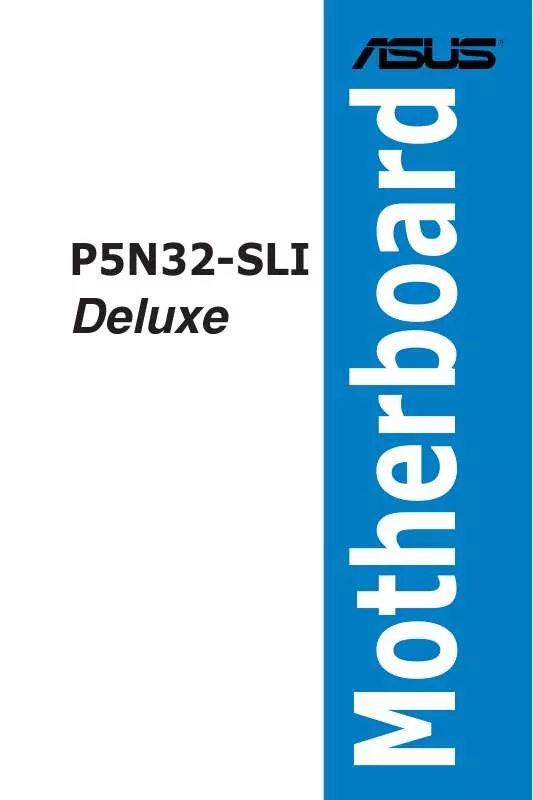
 ASUS P5N32-SLI DELUXE (4685 ko)
ASUS P5N32-SLI DELUXE (4685 ko)
